mfc7470d打印机驱动是一款由兄弟官方专为同型号打印机推出的驱动程序,该程序内置了所有打印机使用所需的驱动程序,用户只需安装这一款程序的安装,即可完美使用打印机的全部功能,有需要的用户快来下载吧。

mfc7470d打印机驱动在安装完成后,还为用户提供了可视化的控制面板,让用户可以对打印机的各项参数进行设置,让你可以更加高效便捷的进行文件的打印。
mfc7470d打印机驱动特色
1、让你可以更加高效便捷的进行文件的打印
2、为用户提供了可视化的控制面板
3、内置了所有打印机使用所需的驱动程序
mfc7470d打印机驱动安装方法
1、在本站下载mfc7470d打印机驱动安装包,解压运行
2、双击安装后,加载信息,首先选择语言,如下图所示。
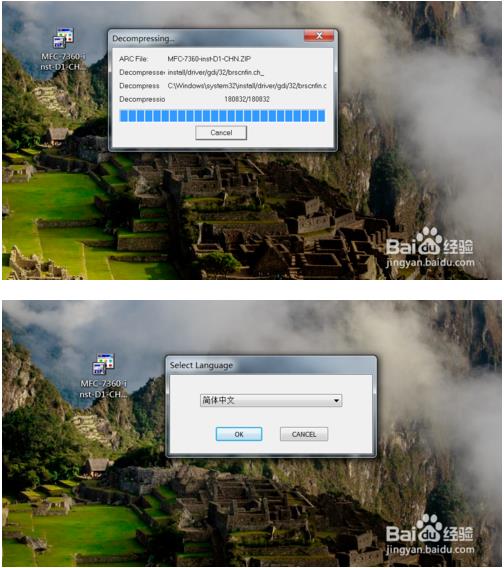
3、下一步同意许可协议内容,如下图所示。
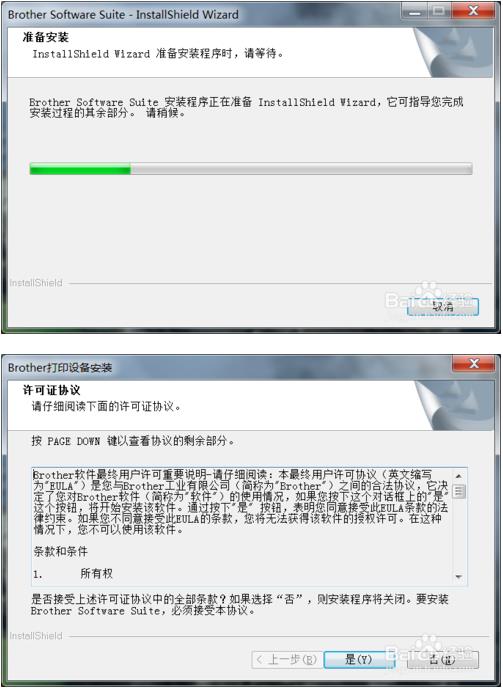
4、然后这一步需要选择典型安装还是自定义安装,这里选择默认安装即可,如下图所示。
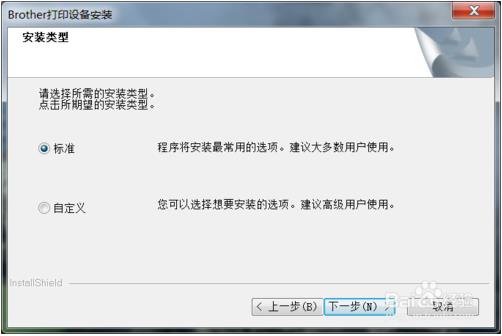
5、等待一会儿,就安装完成了,下面开始连接打印机,如下图所示。

6、我们需要将兄弟BrotherMFC-7360打印机与安装驱动的电脑连接上,而后按照提示一步步安装即可完成驱动的安装工作,如下图所示。

兄弟7470d打印机清零方法
1、开机状态下打开前盖。
2、按清除键一下。
3、按启用键一下。
4、输入00。
5、关前盖结束,完成。
mfc7470d打印机加墨
1、从打印机中取出墨粉骨架。

2、将墨粉骨架一端的卡子按下,然后抬起骨架,可以将粉盒与骨架分离。

3、这是分离后的粉盒与骨架。

4、粉盒侧面有个加粉口,用盖子盖着的。

5、用工具打开这个盖章,也就是加粉口的盖子。

6、加粉前需要把残留的废粉倒干净。

7、然后加入新的碳粉,然后盖上盖子。

8、把粉盒重新装回骨架。

9、把墨粉骨架重新装回打印机。

兄弟MFC7470d打印机参数
产品类型:黑白激光多功能一体机
涵盖功能:打印/复印/扫描/传真
最大处理幅面:A4
耗材类型:鼓粉分离
黑白打印速度:26ppm
打印分辨率:2400×600dpi
网络功能:不支持网络打印
双面功能:自动






















